Quick Links
- Warum stürzen meine Apps ständig ab?
- Beenden der App erzwingen
- App-Daten und Cache löschen
- App aktualisieren
- App deinstallieren und neu installieren
- Überprüfen Sie Ihre Internetverbindung
- Starten Sie Ihr Gerät neu
- Kostenlos Mehr Speicherplatz
- Google Play-Dienste aktualisieren
- Setzen Sie Ihr Gerät auf die Werkseinstellungen zurück.
Es gibt nichts Ärgerlicheres als eine App, die ständig abstürzt, während Sie versuchen, sie zu verwenden. Dies ist ein relativ häufiges Problem bei Android-Telefonen, die Ursache ist jedoch nicht immer dieselbe. Gehen wir dem Problem auf den Grund und bringen Sie Ihre Apps wieder zum Laufen.
Warum stürzen meine Apps ständig ab?
Der häufigste Grund dafür, dass Android-Apps abstürzen oder sich nicht öffnen lassen, ist mangelnder Speicherplatz. Wenn auf Ihrem Gerät nicht genügend Speicherplatz für die reibungslose Ausführung von Apps und Prozessen vorhanden ist, stürzen diese Apps ständig ab.
Apps können auch abstürzen, wenn Ihr Telefon überhitzt. Um die Überhitzung in den Griff zu bekommen, friert Android möglicherweise Apps ein oder stoppt sie, bis Ihr Telefon abkühlen kann.
Wenn die App schließlich veraltet oder nicht mit der Android-Version Ihres Telefons kompatibel ist, kann die App abstürzen. Apps können auch abstürzen, wenn sie keine Verbindung zum Internet herstellen können oder wenn das Netzwerk, mit dem Sie verbunden sind, schlecht ist.
Da Sie nun wissen, was zum Absturz Ihrer Apps führen kann, probieren Sie diese Fehlerbehebungen aus App wieder hochgefahren und läuft reibungslos. Wir beginnen mit den einfachsten Lösungen und arbeiten uns dann zu extremeren Maßnahmen vor.
Stoppen der App erzwingen
Manchmal braucht eine App einfach eine Auszeit. Sie müssen lediglich die Einstellungen öffnen und zum Bereich „Apps“ navigieren. Tab. Suchen Sie nach der abgestürzten App und tippen Sie darauf. Klicken Sie auf der sich öffnenden App-Informationsseite auf „Stopp erzwingen“. um die App zu stoppen.
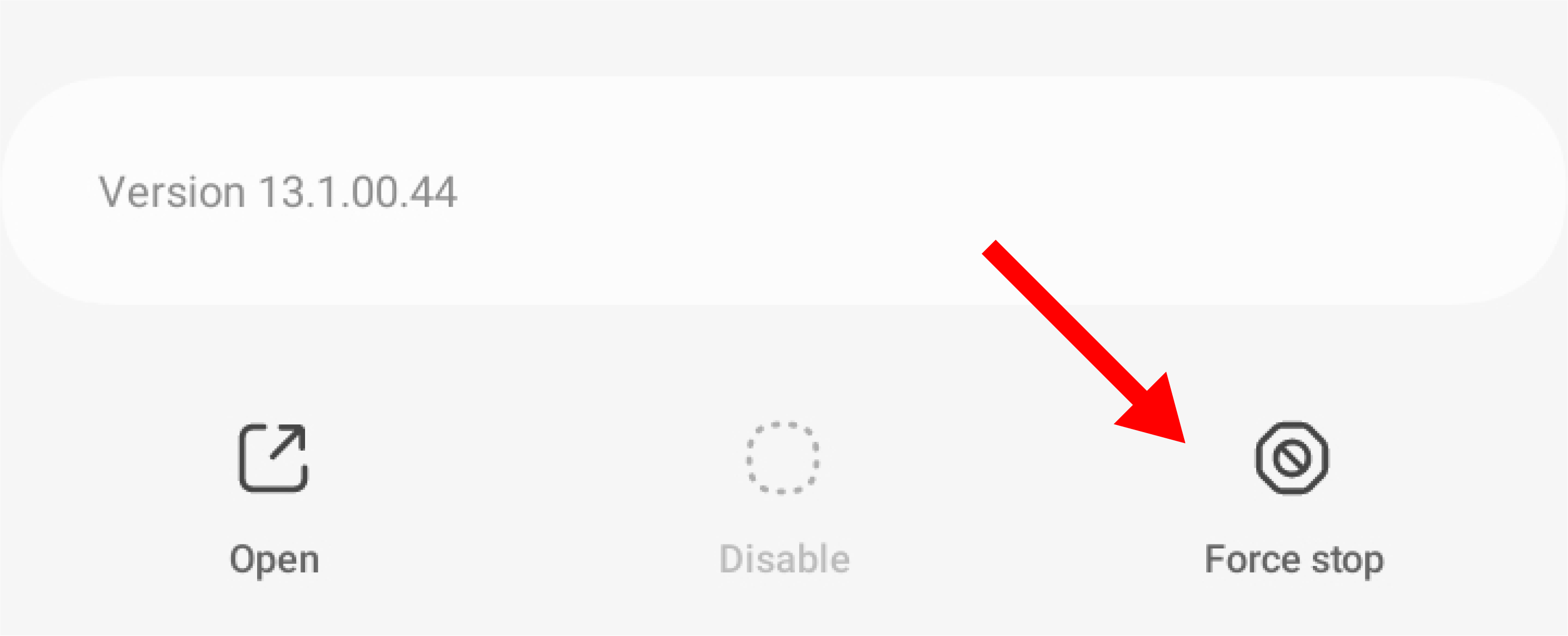
Warten Sie einige Sekunden und öffnen Sie die App erneut. Es sollte reibungslos funktionieren, ohne abzustürzen oder anzuhalten.
App-Daten und Cache löschen
Wenn das erzwungene Stoppen der App nicht funktioniert, können Sie erwägen, die Daten der App zu löschen. Im Laufe der Zeit speichern Apps Daten wie Einstellungen, Präferenzen und Anmeldeinformationen, wenn sie ausgeführt werden, was zu einem reibungslosen Ablauf der Prozesse beiträgt. Wenn sich diese Daten ansammeln, kann es zu Problemen für die App kommen. Das Löschen des Caches und der Daten aus der App kann den Absturz verhindern.
Wir empfehlen Ihnen, zunächst den App-Cache zu leeren und zu prüfen, ob das Problem dadurch behoben wird, bevor Sie die Daten löschen. Durch das Löschen der Daten werden die Einstellungen gelöscht und Sie werden von Konten abgemeldet, wenn Sie angemeldet waren. Dadurch wird die App auf die Standardeinstellungen zurückgesetzt, als ob Sie sie gerade erst installiert hätten.
Um die App-Daten und den Cache zu löschen, Öffnen Sie die Einstellungen und wählen Sie „Apps“. Tab. Suchen Sie nach der App und gehen Sie dann zu „Speicher“. und tippen Sie auf „Cache leeren“.
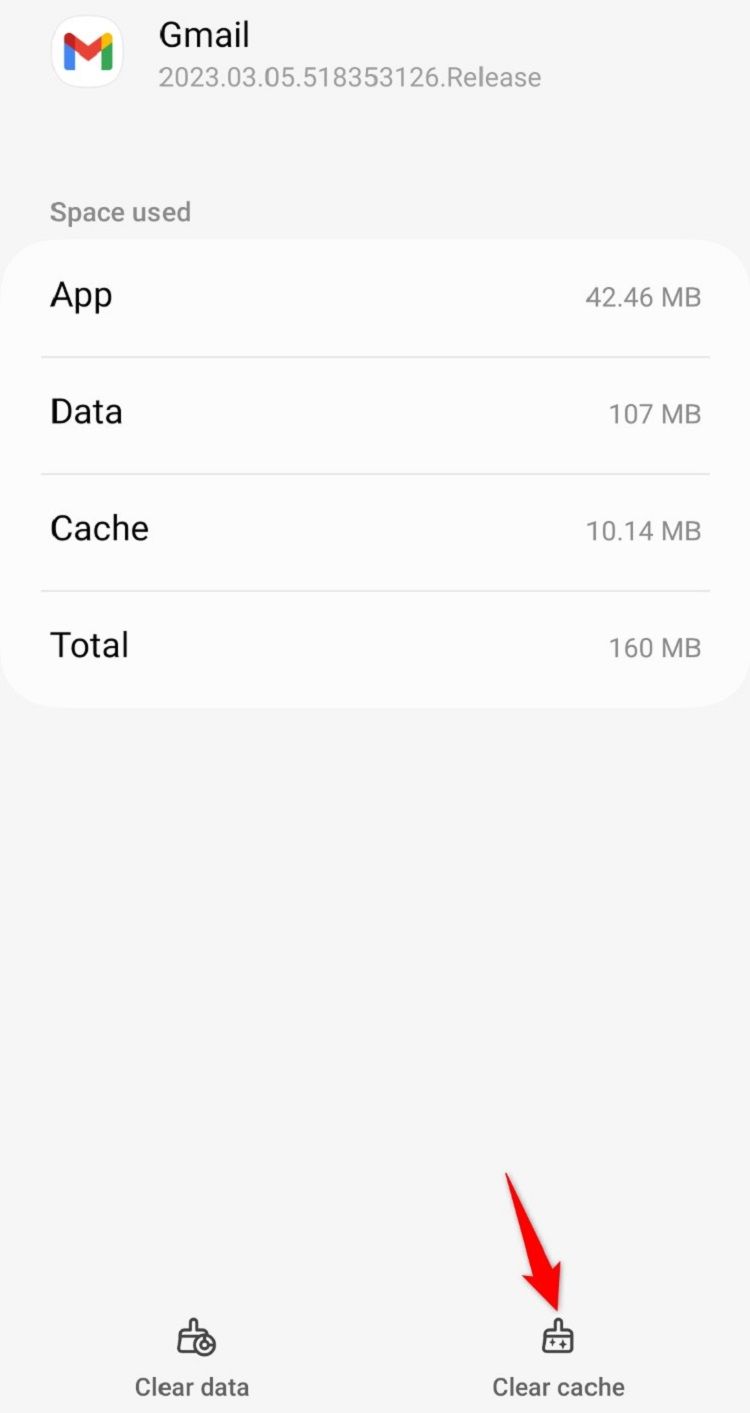
Wenn die Die App wird immer noch zwangsweise geschlossen. Versuchen Sie es mit der Option „Daten löschen“. Schaltfläche.
Aktualisieren Sie die App
Apps beginnen zu versagen und haben Probleme, wenn sie auf einer alten oder eingestellten Version ausgeführt werden. Durch das Aktualisieren der App werden Fehler behoben und die App kann reibungslos auf Ihrem Gerät ausgeführt werden.
Um Ihre App zu aktualisieren, öffnen Sie die Google Play Store-App und suchen Sie nach der App, die abgestürzt ist . Wenn ein Update verfügbar ist, wird ein „Update“ angezeigt. Schaltfläche auf dem Bildschirm. Tippen Sie darauf, um das Update zu starten.

Nachdem das Update abgeschlossen ist, öffnen Sie die App, um zu sehen, ob sie nicht mehr abstürzt.
App deinstallieren und neu installieren
Durch die Deinstallation und Neuinstallation der App können die beschädigten Dateien, die gespeichert wurden, entfernt und die App mit einem gestartet werden Reiner Tisch.
Um eine Android-App zu deinstallieren, suchen Sie die App auf Ihrem Startbildschirm oder in der App-Leiste und halten Sie dann das Symbol gedrückt. Tippen Sie auf die Schaltfläche „Deinstallieren“. Taste. Gehen Sie anschließend zum Google Play Store und laden Sie die App herunter, die Sie gerade deinstalliert haben. Sie können die App auch direkt aus dem Play Store deinstallieren.

Überprüfen Sie Ihre Internetverbindung
Apps, die auf eine Verbindung zum Internet angewiesen sind, funktionieren nicht mehr, wenn die Signalstärke schlecht ist. Sie sollten den Mobilfunkempfang Ihres Telefons überprüfen oder eine WLAN-Verbindung herstellen und sicherstellen, dass es stark ist. Es sollte einwandfrei funktionieren und nicht abstürzen, wenn das das Problem ist. Sie sollten auch die mobilen Daten- und WLAN-Einstellungen Ihres Telefons überprüfen, wenn Sie immer noch keine Verbindung zum Internet herstellen können.
Starten Sie Ihr Gerät neu
< p>Ein Neustart Ihres Geräts ist eine häufige Lösung für Android-Probleme. Es schließt im Hintergrund laufende Apps, löscht den Speicher und sorgt für einen Neuanfang. Möglicherweise führt ein Fehler dazu, dass Ihre Apps gestoppt werden. Daher ist ein Neustart eine sichere Möglichkeit, die App ohne das Problem neu starten zu lassen.

Die häufigste Methode zum Neustarten eines Android-Telefons besteht darin, den Netzschalter so lange gedrückt zu halten, bis ein Menü angezeigt wird, in dem Sie zum Neustart aufgefordert werden. Tippen Sie darauf und warten Sie, bis Ihr Telefon heruntergefahren und wieder eingeschaltet wird. Wenn diese Methode auf Ihr Gerät nicht zutrifft, lesen Sie in unserer Anleitung nach, wie Sie Ihr Android-Telefon neu starten können.
Geben Sie Speicherplatz frei
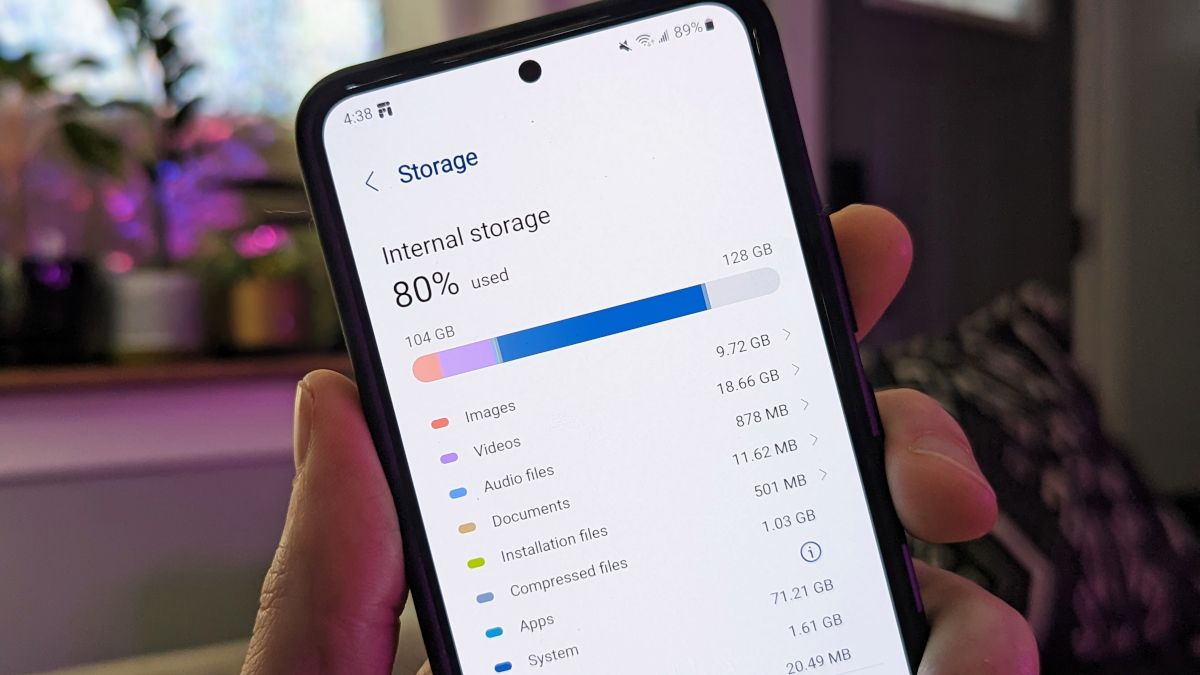
Wenn Ihnen der Speicherplatz ausgeht, funktionieren Ihre Apps nicht. Sie müssen während der Ausführung Daten speichern, und diese Dateien können sehr groß sein. Sie können Speicherplatz freigeben, indem Sie große Dateien löschen oder auf Ihre SD-Karte verschieben. Sehen Sie sich unsere vollständige Anleitung mit acht Möglichkeiten an, Speicherplatz auf Android freizugeben.
Google Play-Dienste aktualisieren
Google Play-Dienste funktionieren in im Hintergrund und stellt sicher, dass alle Apps reibungslos mit Google-Diensten funktionieren.
Um die Google Play Services-App zu aktualisieren, öffnen Sie die Einstellungen und gehen Sie zu „Apps und Benachrichtigungen“. ; Abschnitt. Suchen Sie nach der Google Play Services-App. Navigieren Sie zu Erweitert > App-Details. Dadurch wird die Seite der Google Play Store-App geöffnet und Sie können die App dort aktualisieren, sofern eine verfügbar ist.
Setzen Sie Ihr Gerät auf die Werkseinstellungen zurück
Das Zurücksetzen auf die Werkseinstellungen ist der letzte Ausweg. Durch diesen Fix werden alle Ihre Daten dauerhaft zurückgesetzt und Ihr Telefon gelöscht. Sie müssen es von Grund auf neu einrichten, genau wie damals, als es ganz neu war. Führen Sie ein Zurücksetzen des Telefons auf die Werkseinstellungen erst durch, nachdem Sie Ihre wichtigen Dateien gesichert und alles andere ausprobiert haben.
Um ein Zurücksetzen auf die Werkseinstellungen einzuleiten, öffnen Sie die App „Einstellungen“ und navigieren Sie zu „Allgemeine Verwaltung/System >“ Zurücksetzen > Zurücksetzen auf Fabrikeinstellungen. Dieser Vorgang kann je nach Android-Gerät variieren. Sehen Sie sich daher unsere Anleitung an, um eine Schritt-für-Schritt-Anleitung zum Zurücksetzen von Android-Telefonen auf die Werkseinstellungen zu erhalten.

